DVD Audio Converter - Hogyan lehet átalakítani a DVD Audio

Gondolt már arra, hogy a kedvenc DVD-filmjeiből nyerte ki az audiofájlokat, és játssza le őket az iPod-on? Tipard DVD Ripper a megfelelő szoftver, amely nem csak konvertálni DVD video formátumok, mint MP4, AVI, MKV, FLV, VOB, SWF, stb, hanem konvertálni DVD audio formátumok gyors sebességgel. Így Tipard DVD Ripper lehet nevezni a DVD Audio Converter. Segítségével kiválaszthatja a hanganyagot bármilyen DVD filmből, majd átalakíthatja MP3, MP2, M4A, AC3, WAV, WMA, OGG, AMR, AU, FLAC vagy más audió formátumokká. Azt is mondhatjuk, hogy ez a szoftver az audió páraelszívó DVD-ként működik.
Emellett ez a DVD Audio Converter néhány nagyszerű audio / video szerkesztési funkciót kínál Önnek. Az eredeti audió / videó bármely részét le lehet vágni, vághatja le a videókeretet a megfelelőre, egynél több hangot / videót egyesíthet egyetlen fájlba, majd átalakíthatja a szükséges audió / videó formátumra, állítsa be a hangbeállításokat, például audió kódoló, mintavételi frekvencia, csatornák és audió bitráta, valamint a videobeállítások, beleértve a kódolót, a képarányt, a felbontást, a képarányt és a video-bitrátát. Ezzel a szoftverrel szöveg / kép vízjelet is hozzáadhat a videó képernyőjéhez. Természetesen van néhány más szerkesztési funkciója, és letöltheti azt webhelyünkről, és próbálkozhat. Most ez a cikk segít Önnek abban, hogyan alakíthatja át a DVD-t audio-formátumba, ezzel a legjobb DVD-vel az Audio Converter segítségével.
Töltsön DVD-t
A DVD-lemez, a DVD-mappa és az IFO fájlok betöltése érdekében kattintson a "Load DVD" legördülő listára. Ezután a párbeszédablakban ki kell választania a kívánt fájlokat. Ezután a DVD film megjelenik a fájllistában.
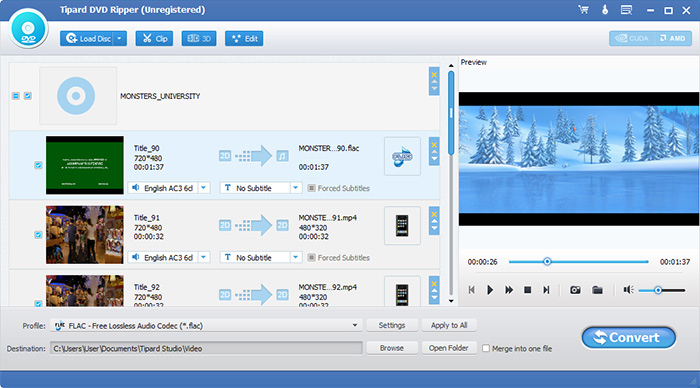
profil beállítások
A "Profilbeállítások" ablak megnyitásához kattintson a "Beállítások" gombra, ahol a "Profil" legördülő listára kattintva állíthatja be a kívánt hangformátumot. Emellett az audio beállításokat az Ön igényeinek megfelelően is beállíthatja.
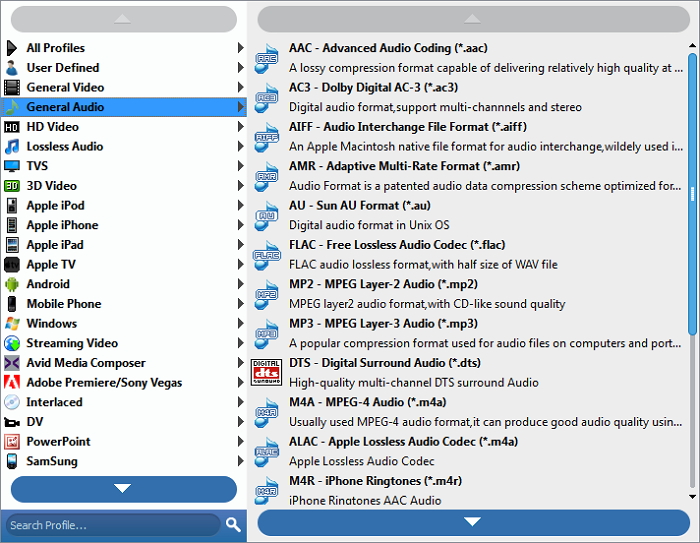
Vágja le a hanghosszt
A fő felület eszköztárán lévő "Trim" gombra kattintva megnyithatja a "Trim" ablakot, ahol az audiofájl bármely részét lecsökkentheti a kezdőidő és a végidő meghatározásával.
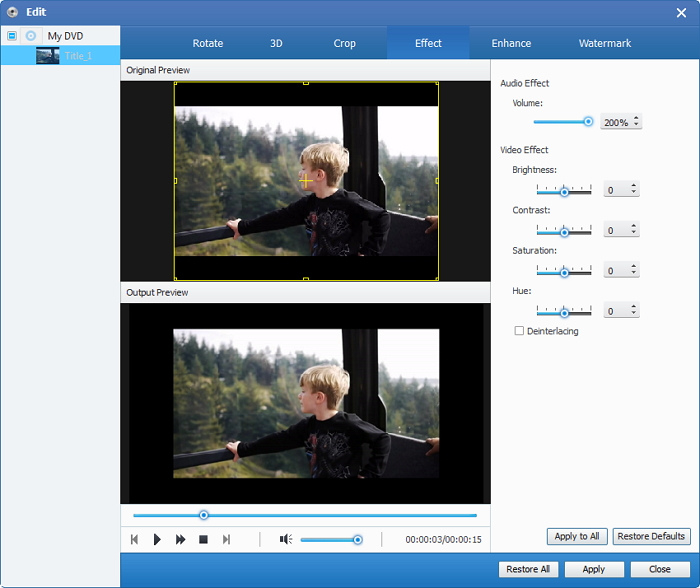
Indítsa el a konverziót
Miután mindent befejezett, akkor kattintson az "Átalakítás" gombra, hogy elkezdje konvertálni a DVD audió fájl, hogy szüksége van a legjobb DVD Audio Converter.








